imKey ウォレットをダウンロードした後に設定を開く方法の詳細な手順
imKey ウォレット アプリケーションを通じてウォレットのロックを解除した後、右上隅のデバイス アイコンをクリックし、次に三点アイコンをクリックして [設定] を選択し、次の設定を行います。 1. デバイス名を変更します。インターフェース言語を選択します。 3. パスワードを設定または変更します。 5. プライバシー設定を管理します。 7. ファームウェアを確認および更新します。
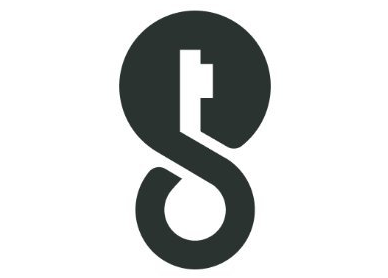
imKey ウォレットをダウンロードした後に設定を開く方法
手順:
- ウォレットのロックを解除: imKey ウォレット アプリをダウンロードしてインストールした後、デバイスを接続してウォレットのロックを解除します。
- デバイス アイコンをタップします。 ホーム画面で、右上隅にあるデバイス アイコンをタップします。
- 設定を入力します: デバイスの詳細ページで、右上隅にある 3 つの点のアイコンをクリックし、[設定] を選択します。
設定オプション:
- デバイス名: ウォレットデバイスの名前を変更します。
- デバイス言語: ウォレットのインターフェース言語を選択します。
- パスワード: ウォレットのパスワードを設定または変更します。
- バックアップと復元: ウォレットのバックアップと復元の設定を管理します。
- プライバシー: デバイスの接続やアプリの許可などのプライバシー設定を管理します。
- ネットワーク: ウォレットネットワーク接続を選択または追加します。
- ファームウェアのアップデート: ウォレットデバイスのファームウェアを確認してアップデートします。
- 詳細設定: 取引手数料やアドレス管理などの詳細設定にアクセスします。
注:
- パスワードを設定するときは、複雑で覚えやすいものにしてください。
- データの損失を防ぐために、ウォレットを安全な場所に定期的にバックアップしてください。
- imKey ウォレット アプリの最新バージョンを必ず使用してください。
- セキュリティで保護されていないネットワークやデバイスの設定を変更しないでください。
以上がimKey ウォレットをダウンロードした後に設定を開く方法の詳細な手順の詳細内容です。詳細については、PHP 中国語 Web サイトの他の関連記事を参照してください。

ホットAIツール

Undresser.AI Undress
リアルなヌード写真を作成する AI 搭載アプリ

AI Clothes Remover
写真から衣服を削除するオンライン AI ツール。

Undress AI Tool
脱衣画像を無料で

Clothoff.io
AI衣類リムーバー

Video Face Swap
完全無料の AI 顔交換ツールを使用して、あらゆるビデオの顔を簡単に交換できます。

人気の記事

ホットツール

メモ帳++7.3.1
使いやすく無料のコードエディター

SublimeText3 中国語版
中国語版、とても使いやすい

ゼンドスタジオ 13.0.1
強力な PHP 統合開発環境

ドリームウィーバー CS6
ビジュアル Web 開発ツール

SublimeText3 Mac版
神レベルのコード編集ソフト(SublimeText3)

ホットトピック
 1675
1675
 14
14
 1429
1429
 52
52
 1333
1333
 25
25
 1278
1278
 29
29
 1257
1257
 24
24
 Huobi Huobi API Interface_Detailed Huobi Huobi API Interfaceアプリケーションプロセスの説明方法
May 15, 2025 pm 03:54 PM
Huobi Huobi API Interface_Detailed Huobi Huobi API Interfaceアプリケーションプロセスの説明方法
May 15, 2025 pm 03:54 PM
Huobi APIインターフェイスに申請するには、6つのステップが必要です。1。Huobiアカウントを登録し、「グローバルステーション」を選択します。 2。完全な名前の認証(L1/L2/L3); 3.ログインしてAPI管理ページを入力します。 4. APIキーを作成し、基本情報を入力し、権限を選択します。 5.アクセスキーとシークレットキーを生成して保存します。 6. APIをアプリケーションに統合し、セキュリティの問題に注意を払い、キーを定期的に変更します。
 バイナンス公式ウェブサイトログインポータルビナンス2025公式ウェブサイト登録およびログインガイド
May 15, 2025 pm 02:48 PM
バイナンス公式ウェブサイトログインポータルビナンス2025公式ウェブサイト登録およびログインガイド
May 15, 2025 pm 02:48 PM
今日のデジタル時代では、Binanceは世界中の暗号通貨取引のリーダーの1人になりました。さまざまな金融サービスを提供するプラットフォームとして、Binanceはユーザーに豊富なトランザクションオプションを提供するだけでなく、革新的なテクノロジーとセキュリティ対策を通じてユーザー資産のセキュリティを保証します。 2025年に公式Binance Webサイトに登録してログインする方法を調べて、デジタル資産管理の旅を開始します。
 暗号化ジャンプ開始(ブロックチェーンジャンプ開始)とは何ですか?
May 15, 2025 pm 04:24 PM
暗号化ジャンプ開始(ブロックチェーンジャンプ開始)とは何ですか?
May 15, 2025 pm 04:24 PM
暗号化ジャンプとは何ですか?暗号化はどのように形を整えるのですか?暗号化のジャンプを避ける方法は?暗号フィールドは、未確認のトランザクションによって利益を上げるための急ぎであり、ブロックチェーンの透明性を活用しています。トレーダー、ボット、およびバリデーターがトランザクションの並べ替え、分散型財務への影響、およびトランザクションを保護する可能性のある方法を操作する方法を学びます。以下では、Script Homeの編集者が暗号化の詳細な紹介を提供し、前進します!暗号化フィールドへのラッシュは何ですか?リードを奪うことは、金融市場で長い間問題でした。それは伝統的な金融分野に由来し、クライアントの前で取引するために特権情報を使用してブローカーまたはインサイダーを指します。そのような行動は不道徳で違法と見なされ、規制当局はそれを調査し、罰します。
 Altcoinの季節指数は25歳未満で低下し、最近のランにもかかわらずビットコインシーズンを示しています
May 15, 2025 pm 12:09 PM
Altcoinの季節指数は25歳未満で低下し、最近のランにもかかわらずビットコインシーズンを示しています
May 15, 2025 pm 12:09 PM
Altcoinの季節インデックスは、90日でビットコインのトップアルトコインに対するパフォーマンスを測定します。 CryptoroverはXで2つの異なるチャートを共有しており、いくつかの説得力のあるトレンドシフトを明らかにしています。最初のチャートは、最近のホットディスカッションであるAltcoinシーズンの焦点です。 Altcoinの季節指数を示しています。これは、90日間にわたってビットコインと比較して上部のAltcoinsのパフォーマンスを測定します。この特定のデータは、BlockChaincenter.netから得られ、安定性のトークンまたは資産担保トークンを除く、上位50の最高のパフォーマンスのAltcoinsを測定します。 Altcoin季節指数に関しては、過去90日間で上位50のAltcoinがビットコインよりも優れたパフォーマンスを発揮すると、
 ヴァネックは、機関投資家向けの最初のRWAトークン化基金を立ち上げます
May 15, 2025 am 11:51 AM
ヴァネックは、機関投資家向けの最初のRWAトークン化基金を立ち上げます
May 15, 2025 am 11:51 AM
VBILLトークンファンドは5月13日に開始され、機関投資家に米国の財政法案をトークン化する機会を提供しました。 Vaneckの新しいタグ付きファンドにより、機関投資家は米国財務省の請求書に投資できるようになります。 VBILLトークンファンドは、ファンドの全運営をサポートするトークン化されたプラットフォームである証券との協力の結果として、5月13日に開始されました。このファンドは、イーサリアム、ソラナ、雪崩、BNBチェーンの4つの主要なブロックチェーンで購読されます。これらのブロックチェーンのうち3つ(雪崩、ソラナ、およびBNBチェーン)では、最小サブスクリプションは100,000ドルです。イーサリアムでは、最低投資は100万米ドルです。この基金は、現実の生活を拡大するためのヴァネックの努力です
 PWAR通貨契約の住所とは何ですか? PWAR通貨契約アドレスの紹介
May 15, 2025 pm 12:36 PM
PWAR通貨契約の住所とは何ですか? PWAR通貨契約アドレスの紹介
May 15, 2025 pm 12:36 PM
各投資チームは、プロジェクトの非常に期待されているNFTゲームマルチバースに大きな関心と熱意を示しており、暗号通貨の分野でのポルカワールの将来をサポートしたいと考えています。 Polkawarは、機関と組織化された資金が早期投資に対してより大きな熱意を持つことを期待しており、会社はこれまでのスポンサーシップとサポートに感謝します。集められた資金は、ロードマップを迅速に配信し、プロジェクトを短時間で展開する機能を提供します。ポルカワールには、今後の急増と興奮の恩恵を受けることができる独自の利点があります。投資家は、PWAR通貨契約の住所が何であるかを知りたいですか? PWARコインを紹介させてください
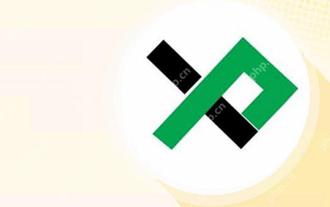 Xploradexと$ XPLトークンとは何ですか?記事の紹介
May 15, 2025 am 11:45 AM
Xploradexと$ XPLトークンとは何ですか?記事の紹介
May 15, 2025 am 11:45 AM
急速に発展している地方分権化された金融(DEFI)では、イノベーションは決して止まりません。最新の波は、速度や安全性だけではありません。それは知恵に関するものです。これはまさにXploradexがステージに入ったときです。 XRPレコードに基づいて構築されたXploradexは、あらゆるレベルの取引に人工知能(AI)を導入することにより、分散型交換用の新しいベンチマークを設定しています。しかし、Xploradexとは正確には何ですか、他のプラットフォームとどのように異なり、$ XPLトークンがそのエコシステムでどのような役割を果たしていますか?理解しやすい方法で一歩ずつ解析しましょう。
 ビットコイン(BTC)価格予測:2025年にBTCは120,000ドルを超えています
May 15, 2025 am 11:42 AM
ビットコイン(BTC)価格予測:2025年にBTCは120,000ドルを超えています
May 15, 2025 am 11:42 AM
CryptoアナリストのXanroxは、取引市場で新しいビットコイン価格予測をリリースしました。ビットコインの価格は、上昇し続けているため、再び注目の焦点になりました。これは現在のブルサイクルの最終段階のようです。また読む:ビットコインの「ビッグショート」?なぜBTCが110,000ドルを破る可能性が高いのは、2025年のビットコインの価格目標はいくらですか? TradingViewのCryptoアナリストであるXanroxは、主要な低さに落ちる前に旗艦の暗号通貨が史上最高に急増すると予想される新しいビットコイン価格の予測を共有しました。アナリストは彼の楽観的な予測を拡大し、ビットコインはこの強気サイクルの最終段階にあると言った。



